Windowsがデスクトップから起動しないときにシステムの復元を実行する方法
システムを不安定にするドライバや誤動作するソフトウェアで問題が発生した場合は、システムの復元 これは、Windows 11/10の非常に便利な機能であり、PCユーザーは、オペレーティングシステムが問題なく正常に機能していた以前の時点に戻ることができます。それでも、場合によっては、加えられた変更がPCに悪影響を及ぼし、Windowsが起動しないことがあります。この投稿では、Windows11/10がデスクトップから起動しないときにシステムの復元を実行する手順について説明します。
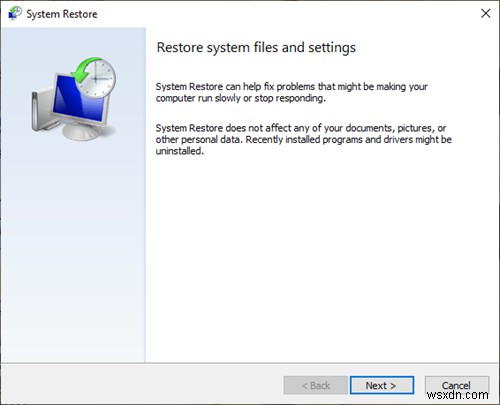
Windows11/10が起動しないときにシステムの復元を実行する
Windows 11/10がデスクトップから起動しないときにシステムの復元を実行するには、次の手順を実行します。

- PCを起動し、Windowsロゴが表示されたらすぐに、Windows10の起動を中断します。電源ボタンを押し続けると、強制的にシャットダウンされます。
- これを2〜4回繰り返すと、Windowsによって[高度なスタートアップオプション]メニューが開きます。
- [スタートアップの詳細オプション]画面で、[詳細オプション]を選択します。
- トラブルシューティングを選択します。
- [詳細オプション]画面で、[システムの復元]を選択します 。
または、利用可能な場合は、Windows 10インストールメディアを使用して、PCを[高度なスタートアップオプション]メニューで起動できます。コンピュータの起動順序を変更する方法については、PCの製造元に問い合わせてください(またはPCに付属のマニュアルを参照してください)。起動デバイスをUSBドライブに変更する必要があります。
動作しているPCで、Windows10インストールUSBドライブを作成します。 LinuxマシンまたはMacコンピューターにアクセスできる場合は、それらにWindows10インストールメディアを作成することもできます。
それが終わったら、次のように進めます。
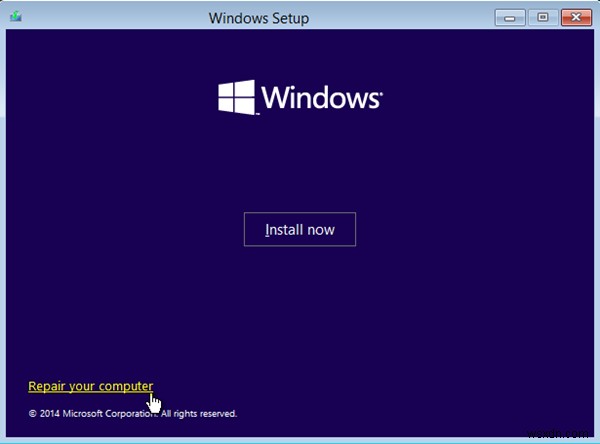
- Windows10インストールメディアを使用して障害のあるPCを起動します。
- Windowsセットアップ ダイアログボックスが表示されます。
- 時間と通貨の形式、キーボードまたは入力方法、インストールする言語を設定します。
- [次へ]をクリックします 。
- [コンピュータを修復する]をクリックします 左下隅から。
- オプションを選択から 画面で、トラブルシューティングをクリックします 。
- [詳細オプション]をクリックします トラブルシューティングで 画面。
- 詳細オプション 画面で、システムの復元をクリックします 。
- Windowsはシステムの復元の準備に時間がかかります 。コンピュータやデバイスを再起動することもあります。
- システムの復元の場合 準備ができたら、続行するユーザーアカウントを選択するように求められます。
- Windows10コンピューターまたはデバイスで管理者として設定されているアカウントを選択します。
- 次の画面で、必要に応じてキーボードレイアウトを変更し、そのアカウントのパスワードを入力します。
- 続行をクリックします ボタン。
システムの復元が開始されます。
これ以降、システムを動作状態に復元する手順は通常と同じです。
以上です!
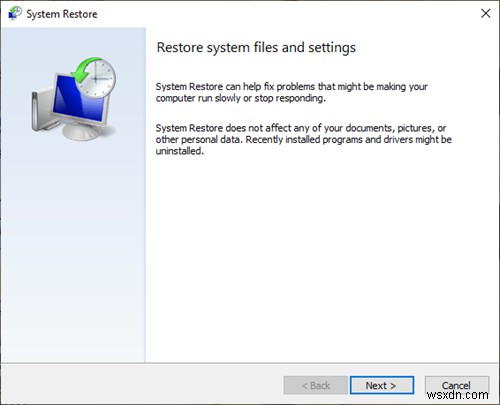
-
Windows 11 でシステムの復元エラー 0x800700b7 を修正する方法
Windows 11 でシステム復元エラー 0x800700b7 が表示されて困っていますか?このエラーは、次のメッセージとともに表示されます: システムの復元が正常に完了しませんでした。お使いのコンピュータのシステム ファイルと設定は変更されていません。 エラー コード 0x800700b7 が原因でシステムの復元プロセスが妨げられている場合、デバイスを復元できず、別の復元ポイントを選択してデバイスをロールバックする必要がある場合があります。 .では、Windows でシステムの復元エラーが発生する原因と、それを修正する方法を教えてください。あなたは正しい場所に来ました。 この投稿では
-
Windows 11 でクリーン ブートを実行する方法
Windows 11 のクリーン ブートを実行したいのですが、実行するのが難しいと思いますか? Windows 11 のクリーン ブートを実行する方法を説明したこのブログをお読みください。 クリーン ブートとは Windows 11 のクリーン ブート オプションは、最小数のスタートアップ プログラムとドライバーでオペレーティング システムを起動します。アプリケーションの実行中またはダウンロード中に、バックグラウンド プログラムがプログラム、ドライブ、またはゲームに干渉しているかどうかを判断するのに役立ちます。 Windows PC のクリーン ブートを実行するときは、Windows をセ
